Gmail tiende a parecerse un poco a la habitación de un adolescente; desordenado con calcetines tirados por todas partes. Desde correos electrónicos promocionales hasta ofertas de tarjetas de crédito, todo convive. Eso también hace que sea más difícil encontrar un determinado correo electrónico entre el clúster.
Es cierto que la introducción de correos electrónicos categorizados; donde Gmail segregó los correos electrónicos en diferentes etiquetas, fue un gran alivio y mantuvo nuestra bandeja de entrada principal un poco más limpia. Sin embargo, lo que necesitaba mejorar era la función de búsqueda nativa de Gmail.
A diferencia de la aplicación web, la función de búsqueda pasó por todas las etiquetas y categorías y compiló una lista desordenada de resultados. Si bien podemos ver el mérito de realizar una búsqueda exhaustiva, esto hizo que fuera doblemente difícil identificar un correo electrónico entre el alboroto.
Afortunadamente, Google ha introducido ‘chips de búsqueda’ en su aplicación Gmail que parece estar cambiando drásticamente el juego.
¿Qué es la función de exclusión de chat?
En febrero de 2020, Google anunció la introducción de ‘chips de búsqueda’ en Gmail. Los chips de búsqueda esencialmente ayudan a los usuarios a establecer parámetros para sus búsquedas dentro de la aplicación. Esta es una actualización muy bienvenida para la función de búsqueda nativa.
La nueva función ‘Buscar chips’ ofrece al usuario opciones para limitar su búsqueda por fecha, hora, archivos adjuntos en el correo electrónico, a quién se envió el correo electrónico y más. Una de estas opciones es el chip ‘Excluir chats’ que le permite eliminar chats de la búsqueda. De forma predeterminada, una búsqueda de Gmail incluye todas sus conversaciones en una búsqueda, incluidos todos sus chats de Hangouts.
Cómo usar excluir chats en una búsqueda de Gmail con Search Chips
Se han agregado chips de búsqueda a la función de búsqueda nativa de Gmail. Los parámetros de búsqueda aparecen cuando se ha iniciado una búsqueda en la barra de búsqueda. Siga esta sencilla guía para excluir los chats en sus búsquedas de Gmail utilizando “chips de búsqueda”.
Paso 1: Abra Gmail.
Paso 2: Usando la barra de búsqueda en la parte superior de la página, escriba el nombre de un usuario y presione ‘Enter’.
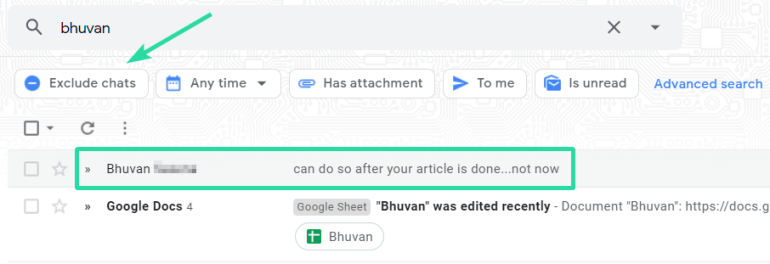
Paso 3: La barra de fichas de búsqueda aparecerá en la parte superior de los resultados de la búsqueda. Haz clic en el botón “Excluir chats”.
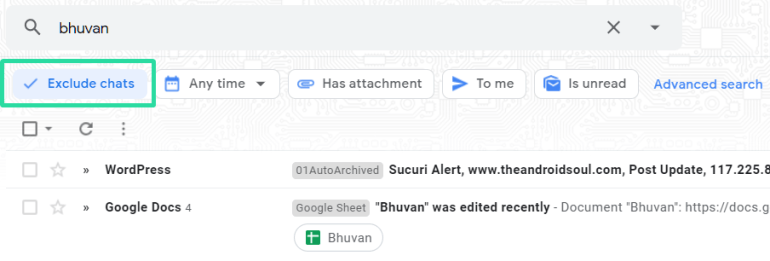
Los resultados de la búsqueda ahora se filtrarán y todos los chats con el usuario buscado quedarán fuera, dejándote solo con los correos electrónicos pertenecientes al usuario.
Fichas de búsqueda para cuentas de Gmail normales
Bueno, acaba de aparecer en nuestra cuenta de Gmail regular y gratuita. Mira esta captura de pantalla.
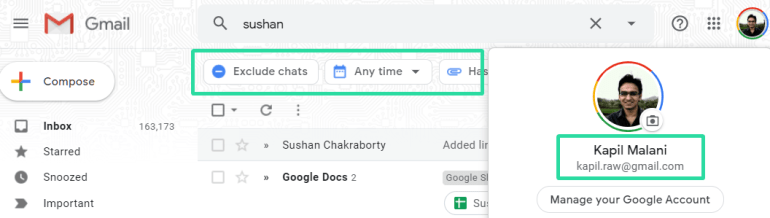
A partir de mayo de 2020, la palabra oficial es que los ‘chips de búsqueda’ están disponibles solo para usuarios de Gsuite. Entonces, si tiene una cuenta de Gmail normal, todavía no verá los chips de búsqueda debajo de la barra de búsqueda. Sin embargo, tenemos la esperanza de que Google también lance la actualización para los usuarios habituales.
¿Ya recibió la nueva función de búsqueda en Gmail? Háganos saber en los comentarios a continuación.
